Filmy to świetna treść. Ludzie wolą oglądać filmy niż czytać treści. Filmy są zabawne. W takich chwilach filmy są bardzo cenione.
Istnieje jednak wiele formatów plików wideo. Przy tak wielu opcjach może to być dość mylące. Dwa najpopularniejsze formaty plików wideo to MKV i MP4.
Jeśli zastanawiasz się nad tymi dwoma formatami plików, MKV kontra MP4, to trafiłeś we właściwe miejsce. Przeczytaj ten artykuł i poznaj te dwa formaty plików. Przeczytaj koniecznie do końca, aby poznać różnice między MKV a MP4.
Spis treści: Część 1. Czy MP4 czy MKV jest lepsze?Część 2. MKV vs. MP4: Różnice między tymi dwoma formatami plikówCzęść 3. Jak łatwo przekonwertować MKV na MP4 na Mac / WindowsCzęść 4. Wniosek
Część 1. Czy MP4 czy MKV jest lepsze?
Przed porównaniem MKV z MP4 poświęć trochę czasu, aby najpierw przyjrzeć się tym dwóm plikom. Rozszerzenie widoczne na końcu nazwy pliku, takie jak MP4 lub MKV, określa rodzaj kontenera, w którym znajdują się pliki wideo. Jednak formaty to coś więcej niż tylko kontener.
Prawdę mówiąc, klipy wideo i zwiastuny, które posiadasz, mogą używać różnych kodeków. Kodek służy do kompresji lub dekompresji pliku. Obecnie istnieje wiele kodeków.
Jednak najpopularniejsze to H.264 i H.265. Oba są obsługiwane przez MKV i MP4. Niektórzy dostawcy usług, tacy jak Netflix, używają kodeków, które najlepiej działają na urządzeniu, z którego oglądają je użytkownicy.

Poznaj MKV
Kontener MKV jest jednym z najszybciej rozwijających się kontenerów, który może obsługiwać niemal dowolną kombinację kodeków audio i wideo, w tym nowsze, takie jak H.265. Został opracowany w celu zastąpienia AVI. Większość twoich Blu-ray dyski są w formacie pliku MKV.
MKV ma bardziej elastyczną obsługę menu i rozdziałów, a także możliwość odtwarzania uszkodzonego pliku. Jeśli chodzi o kodeki wideo, MKV obsługuje prawie wszystkie z nich.
Jednak nie obsługuje głównych urządzeń multimedialnych i odtwarzaczy. Będziesz musiał przekonwertować plik MKV na MP4. Jeśli chodzi o rozmiar, cóż, zajmuje dużo miejsca na komputerze Mac.
Poznaj MP4
MP4 prawdopodobnie brzmi znajomo. Cóż, jest dość popularny, biorąc pod uwagę jego szeroką kompatybilność. Przechowuje wideo, audio i napisy.
MP4 może przechowywać wideo zakodowane w formacie MPEF lub H.264 wraz ze strumieniem audio AAC lub MP3. Jest to bardzo popularny format plików wideo wśród YouTuberów. Można go odtwarzać na wielu urządzeniach i przesyłać strumieniowo wideo.
MP4 obsługuje zarówno rozdzielczość 4k, jak i 8. Otrzymujesz wideo dobrej jakości, które nie zajmuje tak dużo miejsca na komputerze Mac. Powodem tego jest to, że MP4 jest formatem pliku o małym rozmiarze.
Część 2. MKV vs. MP4: Różnice między tymi dwoma formatami plików
Jeśli chodzi o różnice między MKV a MP4, są one bardzo przekonujące. Przyjrzyj się ich różnicom, jeśli chodzi o kompatybilność z platformami, obsługiwaną jakość dźwięku audio i wideo oraz, co najważniejsze, rozmiar.
Kompatybilność z platformami
- MKV ma bardzo ograniczoną kompatybilność z platformami. Można go odtwarzać tylko na odtwarzaczach wideo, takich jak XBMC, PotPlayer i VLC.
- MP4 jest bardzo kompatybilny zarówno z komputerami PC, jak i urządzeniami przenośnymi.
Jakość dźwięku
- MKV obsługuje MPEG4, MPEG2 i MPEG1. Obsługuje również H.264 i H.265.
- MP4 obsługuje zarówno H.264, jak i H.265. Obsługuje również Xvid, MPEG4.
Obsługiwane pliki audio i wideo
- MKV obsługuje AAC, AC3, ALAC i FLAC, aby wymienić tylko kilka.
- MP4 obsługuje AAC, MP3 i ALAC, żeby wymienić tylko kilka.
Rozmiar
- MKV to większy plik, ponieważ zawiera więcej funkcji, takich jak napisy i ścieżki dźwiękowe.
- MP4 to mniejszy plik, ale mimo to ma taką samą jakość jak MKV.
Na wynos:
Zabranie w porównaniu MKV vs. MP4 w rzeczywistości zależy wyłącznie od twoich potrzeb. Jak widać, uzyskujesz dźwięk dobrej jakości zarówno w przypadku MKV, jak i MP4.
Główne różnice są rażące w rozmiarze i kompatybilności z platformami. Tak więc, jeśli szukasz bardziej przenośnego formatu plików, który nie zajmie dużo miejsca, musisz wybrać MP4.
Część 3. Jak łatwo przekonwertować MKV na MP4 na Mac / Windows
Dobrą wiadomością jest to, że istnieją sposoby na konwersję MKV na MP4. Jeśli chcesz zaoszczędzić trochę miejsca na komputerze Mac, porównanie MKV z MP4 nie wymaga myślenia. Przyjrzyj się poniższym opcjom, jak przekonwertować MKV na MP4.
# 1 Użyj konwertera wideo iMyMac
Jeśli szukasz najwygodniejszego sposobu przekonwertuj MKV na MP4, to trafiłeś we właściwe miejsce. The Konwerter wideo iMyMac to zalecany program, jeśli chcesz zaoszczędzić trochę cennego miejsca na komputerze Mac.
Jest to najłatwiejszy i najbezpieczniejszy program, którego można użyć do konwersji MK4 na MP4. Poniższe kroki pokażą, jak możesz go używać na komputerze Mac.
Krok 1. Otwórz konwerter wideo iMyMac

Krok 2. Dodaj plik wideo MKV
Po pobraniu, zainstalowaniu i uruchomieniu konwertera wideo iMyMac możesz łatwo dodać plik MKV, który chcesz przekonwertować.
Krok 3. Wybierz format pliku MP4
Wybierz "Konwertuj formatPrzycisk ". Wybierz MP4 z rozwijanej listy.

Krok 4. Konwertuj wideo na format pliku MP4
Nie konwertuj wideo od razu. Pamiętaj, aby najpierw dostosować ustawienia wyjściowe. Dzięki konwerterowi wideo iMyMac możesz łatwo dostosować źródło, cel i dźwięk. Po zakończeniu dostosowywania tych ustawień kliknij przycisk Zapisz kartę, aby wybrać miejsce docelowe wyjściowego wideo. Następnie możesz w końcu kliknąć na konwertować patka.
#2 Rozważ użycie CloudConvert
Z nazwy jest dość oczywiste, że jest to narzędzie oparte na chmurze, które może pomóc w konwersji pliku wideo MKV. Zapoznaj się z poniższymi krokami, aby zobaczyć, jak możesz z niego korzystać.
- Używając swojej ulubionej przeglądarki wyszukiwania, wpisz konwersję w chmurze i naciśnij Enter. Kliknij pierwszy wynik, który zobaczysz na ekranie.
- Możesz przesłać plik, przeciągając go na stronę internetową lub klikając czerwoną kartę Wybierz plik.
- Przejrzyj listę formatów audio i wybierz MP4. Jeśli chcesz, możesz zmienić niektóre ustawienia. Następnie kliknij czerwoną kartę Rozpocznij konwersję.

#3 Zajrzyj do VLC
Możesz także konwertować za pomocą VLC. Poniższe kroki pokażą, jak to zrobić.
- Pobierz i zainstaluj VLC. Następnie uruchom go, aby od razu go użyć. Kliknij Media. To pierwsza zakładka, którą zobaczysz w menu VLC.
- Pojawi się menu rozwijane. Wybierz Konwertuj/Zapisz. Spowoduje to otwarcie małego okna o nazwie Open Media.
- Kliknij kartę Dodaj, aby wybrać wideo MKV na swoim komputerze. Kliknij plik wideo MKV, a następnie kliknij przycisk Konwertuj / Zapisz w nowym oknie, które się pojawi.
- Wybierz MP4 w profilu. Wybierz ścieżkę docelową i upewnij się, że nazwa pliku wyjściowego ma rozszerzenie .mp4. Następnie kliknij kartę Zapisz.
- Kliknij kartę Start, aby rozpocząć konwersję do MP4.
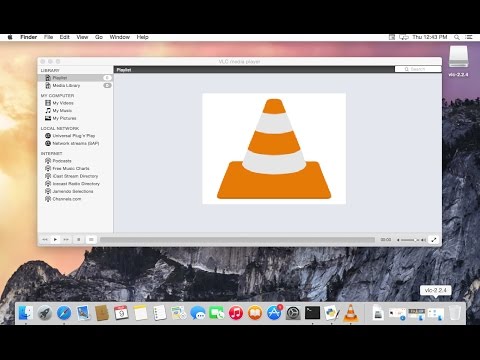
Część 4. Wniosek
Różnice między MKV a MP4 są dość oczywiste. Różnią się kompatybilnością platform i rozmiarem. Trudno powiedzieć, który plik jest lepszy.
Prawda jest taka, że zależałoby to od twoich własnych preferencji. Szukasz formatu pliku, który można odtwarzać na urządzeniach mobilnych? Szukasz formatu pliku, który nie zajmie tak dużo miejsca na komputerze Mac?
Jeśli odpowiedzi na te pytania są twierdzące, musisz wybrać format pliku MP4. Jeśli musisz przekonwertować, upewnij się, że używasz zalecanego programu, Konwerter wideo iMyMac.
Który format wolisz? Czy kiedykolwiek potrzebowałeś przekonwertować format wideo? Jeśli tak, podziel się z nami, jak to zrobiłeś. Chcielibyśmy usłyszeć od ciebie.



